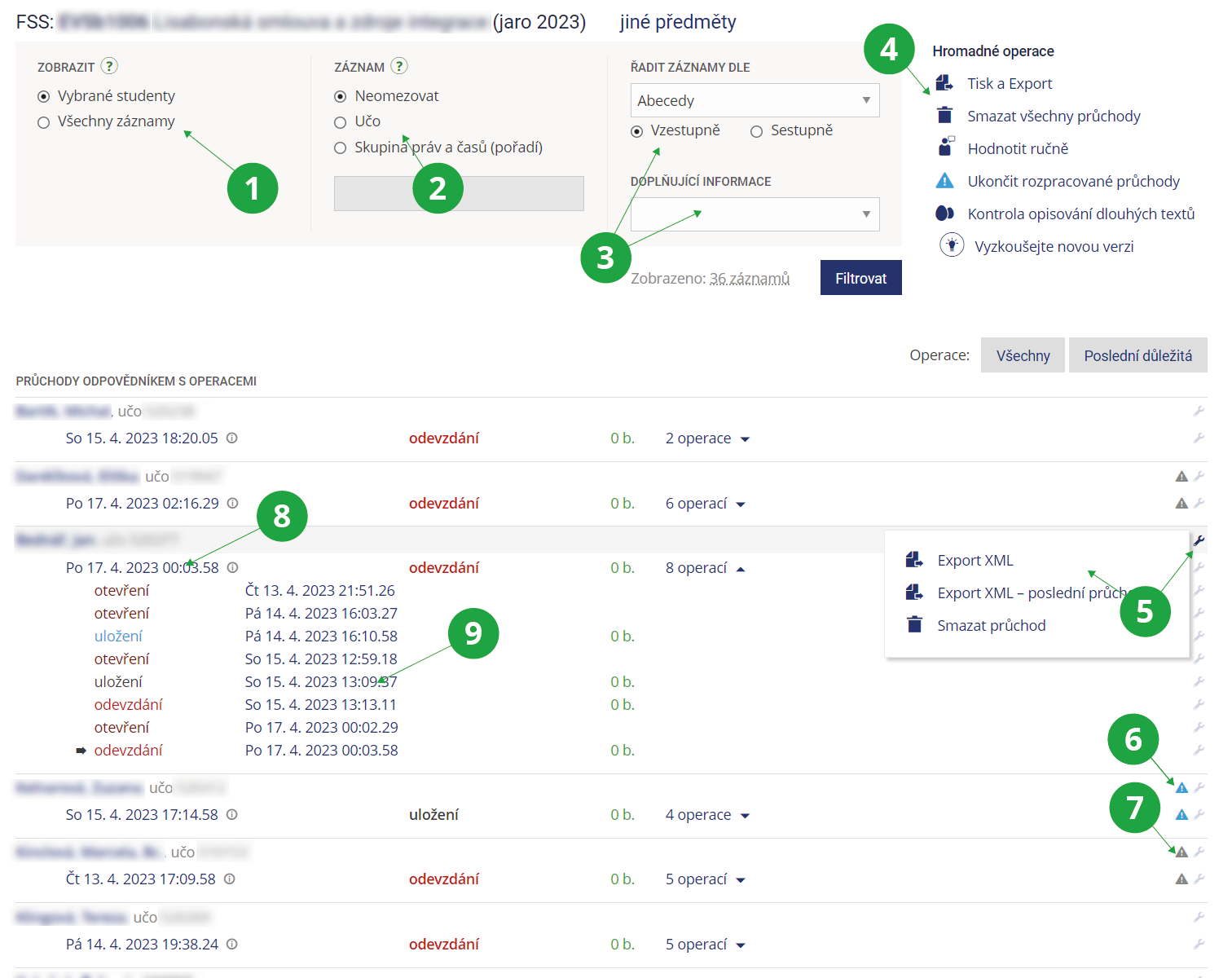Aplikace Odpovědi eviduje všechny průchody a operace během odpovídání všech osob zaznamenané k určitému odpovědníku, v předmětu přednostně zobrazuje odpovědi studentů. Aplikaci lze nalézt přes:
Vyučujícímu předmětu aplikace umožňuje tyto průchody filtrovat pomocí možností uvedených v horní části stránky, dále průchody rušit, obnovovat, vynutit odevzdání rozpracovaného průchodu a v neposlední řadě zobrazit odpovědi studenta po odevzdání nebo v různých fázích vyplňování odpovědníku.
Kromě toho aplikace umožňuje ručně ohodnotit odpovědi studenta body nebo slovním komentářem. Odpovědi tu lze také exportovat nebo zkontrolovat, zda se jedná o plagiáty (viz nápověda Kontrolují se i odpovědi v Odpovědnících?).
Zobrazení možností v aplikaci Odpovědi se mírně liší mimo jiné na základě režimu odpovědníku, jeho nastavení či v závislosti na tom, zda smí mít odpovídající více než jeden průchod. U jednotlivých záznamů, průchodů či operací se nabízejí jen ty možnosti, které jsou v danou chvíli relevantní, tzn. lze je provést.
Pro elektronické PC testy jsou určené možnosti „změnit odevzdání na uložení“ a „dobu operace nezapočítávat“. Jejich použitím (tedy kliknutím na ně) lze studentovi dovolit pokračovat ve vyplňování elektronického testu, který byl přerušen kvůli výpadku internetu nebo jiným technickým potížím. Student pokračuje ve vyplňování testu od doby nezapočítávané operace v rámci časového limitu, který mu v době dané operace zbýval.
Pro skenovací písemky je určena možnost „duplikovat toto zadání“, díky které může vyučující vytvořit přesnou kopii zadání v případě, kdy dva studenti omylem píší stejné zadání.
Všechny tyto tři možnosti (tedy změnit odevzdání na uložení, dobu operace nezapočítávat a duplikovat toto zadání) lze vzít zpět, v případě PC testu fakticky do okamžiku, kdy student začne znovu odpovídat.
1 Vyučující může volit, jestli uvidí jen záznamy omezené skupiny studentů (například jeho seminární skupina apod.), nebo budou zobrazeny všechny záznamy evidované k vybranému odpovědníku.
2 Omezení seznamu podle typu záznamů (např. všechny záznamy, odpovídající specifikovaní učem, nepřiřazená zadání, čísla přihlášek aj.).
3 Řazení záznamů a zobrazení doplňujících informací (například o zadaném ručním hodnocení).
4 Nabídka hromadných operací (vždy se zobrazí jen ty operace, které lze u daného odpovědníku provést).
5 Pod ikonou montážního klíče se na daném řádku zobrazí nabídka možností pro celý záznam (možnosti se liší pro celý záznam, celý průchod, jen konkrétní operaci).
6 Upozornění na rozpracovaný průchod a možnost jeho ukončení, hromadně pro všechny odpovídající nebo jednotlivě.
7 Upozornění na nesoulad v počtu provedených operací, znovu otevřený průchod nebo na průchod dosud bez odpovědi.
8 Datum a čas poslední uvedené operace, typicky odevzdání, zároveň odkaz na prohlídku odpovědí / zadání ručního hodnocení, je-li nastaveno.
9 Seznam operací odpovídajícího v průchodu; kliknutí na datum a čas operace zobrazí prohlídku odpovědí v době dané operace.
- Správce odpovědníku
- Osoba, která nastavuje odpovědník a provádí s ním další operace. Typicky jím je vyučující předmětu nebo jím pověřená osoba s přístupem do Záznamníku učitele. Správcem nepředmětového odpovědníku může být kdokoliv.
- Záznam
- Záznamem se míní odpovídající, který vyplňuje odpovědník (typicky student) nebo sestavené nepřiřazené zadání. Záznam vždy zahrnuje alespoň jeden průchod (sestavené zadání), v němž byla provedena alespoň jedna operace (otevření).
- Průchod
- Průchod vytváří odpovídající tím, že klikne na tlačítko „Spustit nový odpovědník“, systém mu sestaví zadání a spustí test. Ke každému průchodu je zaznamenáno datum, čas jeho vytvoření a všech operací s ním. U skenovací písemky se průchod vytváří v aplikaci „Sestavení tištěných písemek (učitel)“ a odpovídajícímu se přiřadí až při vyhodnocení.
- Operace
- Množství a typ operací, které smí odpovídající v průchodu provést, se řídí nastavením odpovědníku. Operací je myšleno otevření, uložení, odevzdání, prohlédnutí a korekce odpovědníku. Systém eviduje všechny operace, které se s odpovědníkem provádějí (včetně jejich data a času). Autorem operace může být odpovídající, správce odpovědníku (typicky ukončení rozpracovaného průchodu, korekce) nebo systém. Operace provedené systémem (typicky automatické průběžné uložení či odevzdání po vypršení časového limitu) jsou vypsány černě, ostatní operace jsou uvedeny barevně.
- Rozpracovaný průchod
- Pokud odpovídající otevře odpovědník, vyplní alespoň jednu odpověď, kterou průběžně uloží, a nepoužije tlačítko „Odevzdat“, je tento jeho průchod označen jako rozpracovaný. Na rozpracovaný průchod upozorňuje tyrkysová ikona s vykřičníkem. Rozpracovaný průchod může ukončit buď standardně odpovídající tím, že test v rámci časového limitu odevzdá, nebo méně standardně vyučující (správce odpovědníku). Pokud odpovídajícímu již vypršel časový limit na test, ale jeho průchod je stále pouze průběžně uložený, je žádoucí takový průchod ukončit pomocí operace „Ukončit rozpracovaný průchod“. Ta změní poslední průběžné uložení na odevzdání. Teprve po odevzdání dojde k vyhodnocení testu (a případnému zapsání výsledku do poznámkového bloku) a pouze odevzdané průchody se zahrnou do exportu odpovědí.
- Nesoulad v počtu provedených operací, znovu otevřený průchod, průchod dosud bez odpovědí
- Jedná se o doplňkové informace zejména pro případy, kdy student hlásí potíže při práci s odpovědníkem. Jsou to upozornění na nestandardní počet nebo pořadí některých operací. Nesoulad v počtu provedených operací upozorňuje na situace, kdy nastal nesoulad v počtu otevření a odevzdání odpovědníku (více otevření než odevzdání nebo naopak). Znovu otevřený průchod upozorňuje na situaci, kdy odpovídající již alespoň jednou odevzdal své odpovědi v průchodu, ale poté se znova k testu vrátil kliknutím na „Znovu odpovídat“ a od té chvíle zatím neprovedl žádnou změnu v odpovědích. U průchodu dosud bez odpovědí odevzdávající sestavil nové zadání, ale nevyplnil v něm ani jednu odpověď.
- Otevření
- Eviduje se datum a čas otevření odpovědníku odpovídajícím. U vygenerovaného zadání označuje datum a čas sestavení zadání testu správcem odpovědníku (typicky vytvořené zadání testu pro skenovací písemku).
- Uložení
- Eviduje se datum a čas, kdy odpovídající použil tlačítko „Průběžně uložit“, nebo kdy došlo k průběžnému uložení automaticky. Automatické průběžné uložení probíhá v přibližně 10-12minutových intervalech, má-li odpovídající připojení k internetu.
- Odevzdání
- Eviduje se datum a čas, kdy odpovídající klikl na tlačítko „Odevzdat“ a došlo k vyhodnocení odpovědníku, nebo kdy byl test automaticky odevzdán na konci časového limitu pro vyplňování testu.
- Prohlédnutí
- Eviduje se datum a čas, kdy si odpovídající prohlédl svoje odpovědi. Možnost prohlížet odpovědi a případně vidět, které z nich jsou správné, nastavuje správce odpovědníku.
- Korekce
- Eviduje se datum a čas, kdy správce odpovědníku provedl korekci odpovědí (alespoň u jedné otázky změnil, která odpověď je správná, a došlo k přepočítání bodů).
- Poslední důležitá operace
- Je buď otevření, uložení nebo odevzdání. V seznamu operací u průchodu je označena černou vodorovnou šipkou.